ዊንዶውስ 8 የክልላዊ ሥፍራ መረጃዎን ወደ ትግበራዎች ፣ የድር ገጾች እና አውታረ መረቦች የሚልክ አብሮገነብ የመሣሪያ ስርዓት ያካትታል። ማስታወቂያዎችን እና ይዘትን ለፍላጎቶችዎ ማበጀት ቢችልም ፣ አንዳንድ ጊዜም ሊያበሳጭ ይችላል። በመቆጣጠሪያ ፓነል መርሃግብር በኩል የክልላዊ ሥፍራ ቅንብሮችን በቀላሉ መለወጥ ወይም ማሰናከል ይችላሉ። ከፈለጉ ፣ እንዲሁም የኔትወርክ አካባቢ ሁኔታን ከ “ህዝባዊ” ወደ “ቤት” (ቤት) ፣ ወይም በተቃራኒው መለወጥ ይችላሉ።
ደረጃ
ዘዴ 1 ከ 3 - የክልል አካባቢ ቅንብሮችን መለወጥ
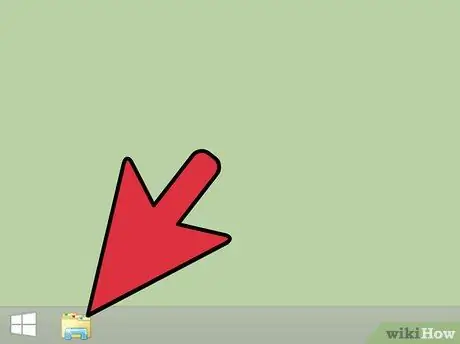
ደረጃ 1. “ፋይል አሳሽ” አዶን ጠቅ ያድርጉ።
የፋይል አሳሽ ፕሮግራሙ ብዙውን ጊዜ ከ “ጀምር” ምናሌ ቀጥሎ በሚታየው የአቃፊ አዶ ይጠቁማል።
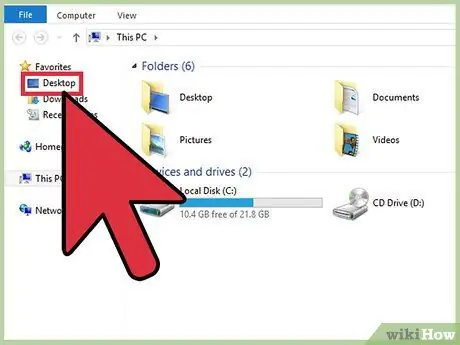
ደረጃ 2. “ዴስክቶፕ” ን ጠቅ ያድርጉ።
በፋይል አሳሽ ምናሌ በግራ የጎን አሞሌ ውስጥ ነው።
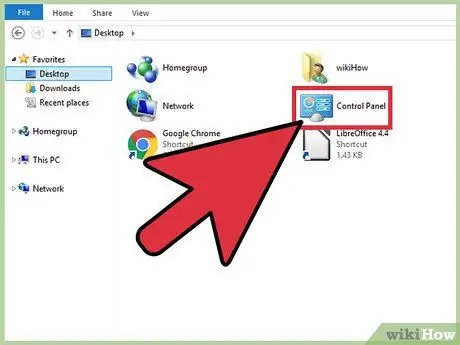
ደረጃ 3. “የቁጥጥር ፓነል” አማራጭን ሁለቴ ጠቅ ያድርጉ።
የቁጥጥር ፓነል ፕሮግራሙ ይከፈታል እና በፕሮግራሙ በኩል የኮምፒተርውን የስርዓት ቅንብሮችን መለወጥ ይችላሉ።
እንዲሁም ዊን በመያዝ እና የ X ቁልፍን በመንካት በብቅ ባዩ ምናሌ ውስጥ “የቁጥጥር ፓነል” አማራጭን ጠቅ በማድረግ የቁጥጥር ፓነልን መክፈት ይችላሉ።
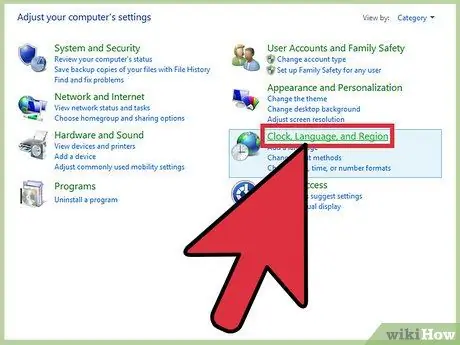
ደረጃ 4. “ሰዓት ፣ ቋንቋ እና ክልል” የሚለውን አማራጭ ሁለቴ ጠቅ ያድርጉ።
ይህ የቁጥጥር ፓነል ክፍል ጊዜውን እና ቀኑን ፣ በይነገጽ (ወይም ግቤት) ቋንቋን እና ክልላዊ ሥፍራን እንዲቀይሩ ያስችልዎታል።
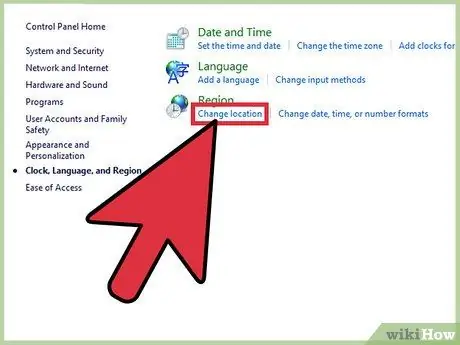
ደረጃ 5. በ “ክልል” ክፍል ውስጥ “አካባቢን ቀይር” ን ጠቅ ያድርጉ።
የ “ክልል” ክፍል በ “ሰዓት ፣ ቋንቋ እና ክልል” ምናሌ ታችኛው ክፍል ላይ ይገኛል።
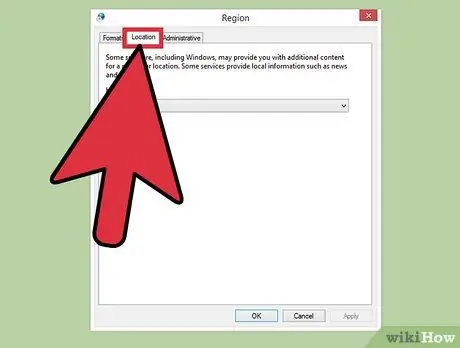
ደረጃ 6. “ሥፍራ” ትርን ጠቅ ያድርጉ።
ከዚህ ክፍል ክልላዊ ሥፍራ መምረጥ ይችላሉ።
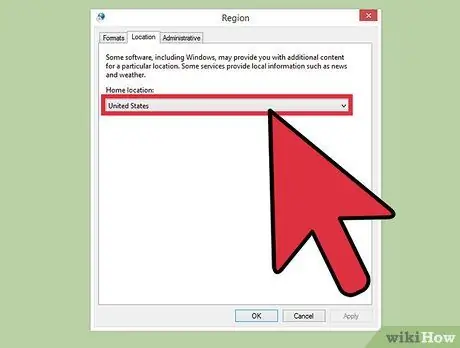
ደረጃ 7. ከ «መነሻ ሥፍራ» ጽሑፍ በታች ያለውን አምድ ጠቅ ያድርጉ።
በርካታ የአገር አማራጮች ያሉት ተቆልቋይ ምናሌ ይታያል። በቅርቡ ወደ አዲስ ሀገር ወይም ከተማ ከተዛወሩ ፣ ወይም የመኖሪያ አገርዎን በመጀመሪያ ደረጃ ካላዘጋጁ ይህ አማራጭ ለውጥ ጠቃሚ ነው።
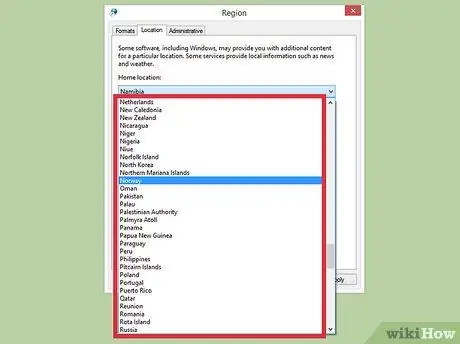
ደረጃ 8. የመኖሪያ አገርን ይምረጡ።
የሚፈልጉትን አገር ወዲያውኑ ካላዩ መጀመሪያ በዝርዝሩ ውስጥ ይሸብልሉ።
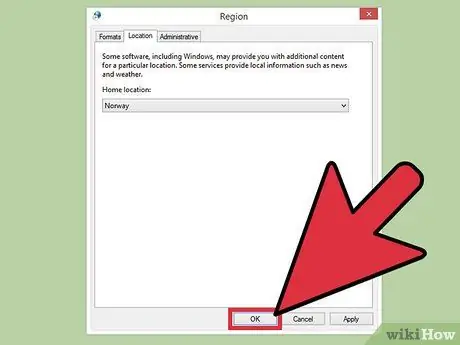
ደረጃ 9. ለውጦቹን ለማረጋገጥ “እሺ” ን ጠቅ ያድርጉ።
አሁን ፣ የክልላዊ አካባቢ ቅንብሮችን በተሳካ ሁኔታ ቀይረዋል!
ዘዴ 2 ከ 3 - የአውታረ መረብ አካባቢ ቅንብሮችን መለወጥ
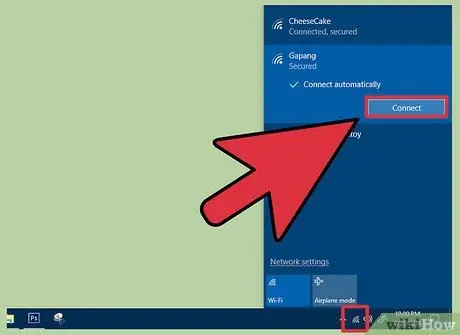
ደረጃ 1. ኮምፒዩተሩ ከተፈለገው የ WiFi አውታረ መረብ ጋር መገናኘቱን ያረጋግጡ።
በአካባቢዎ ቅንብሮች ላይ ለውጦችን ለማድረግ የ WiFi አውታረ መረብን በንቃት እየተጠቀሙ መሆን አለብዎት።
ከ WiFi አውታረ መረብ ጋር ለመገናኘት በማያ ገጹ ታችኛው ቀኝ ጥግ ላይ ባለው የመሣሪያ አሞሌ ውስጥ የ WiFi ምልክቱን ጠቅ ያድርጉ ፣ ከዚያ ሊጠቀሙበት የሚፈልጉትን አውታረ መረብ ስም ጠቅ ያድርጉ። ኮምፒውተሩ ከመገናኘቱ በፊት የይለፍ ቃልዎን ማስገባት ሊያስፈልግዎት ይችላል።
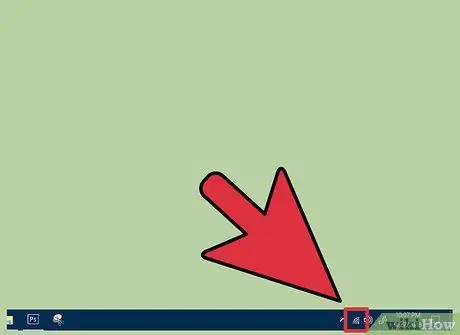
ደረጃ 2. በማያ ገጹ ታችኛው ቀኝ ጥግ ላይ ያለውን የ WiFi ምልክት ጠቅ ያድርጉ።
የአውታረ መረቡ ምናሌ ይከፈታል እና ከዚያ በኋላ አሁን ያለውን ንቁ አውታረ መረብ መምረጥ ይችላሉ።
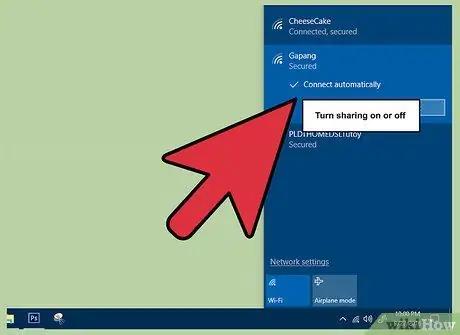
ደረጃ 3. የተመረጠውን አውታረ መረብ በቀኝ ጠቅ ያድርጉ።
በርካታ የአውታረ መረብ ቅንብሮች አማራጮች ያሉት ተቆልቋይ ምናሌ ይታያል።
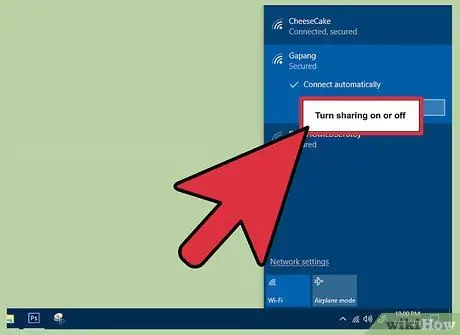
ደረጃ 4. “ማጋራትን አብራ ወይም አጥፋ” ን ጠቅ ያድርጉ።
የአውታረ መረብ ማጋሪያ አማራጭ ለግል አውታረ መረቦች የበለጠ ተመራጭ ነው ምክንያቱም የማይፈልጉት ሰው በዚህ ባህሪ በኩል ውሂብዎን ከሰረቀ መጨነቅ አያስፈልግዎትም።
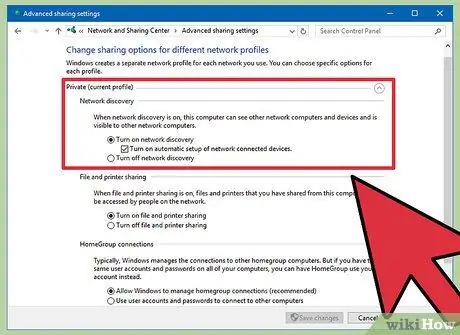
ደረጃ 5. አማራጮቹን ይገምግሙ።
ኮምፒውተር መጀመሪያ ከአውታረ መረብ ጋር ሲገናኝ ዊንዶውስ ኔትወርኩ የቤት (“ቤት”) ፣ ቢሮ (“ሥራ”) ፣ ወይም የህዝብ (“የህዝብ”) አውታረ መረብ እንደሆነ ይጠይቃል። የመረጡት ምድብ የአውታረ መረብ ደህንነት ቅንብሮችን ይወስናል። በአውታረ መረብ ማጋሪያ ቅንብሮች ላይ የተደረጉ ለውጦች በመነሻ ቅንብሮች ላይ ተጽዕኖ ሊያሳድሩ ይችላሉ። ለምሳሌ ፣ የቤት አውታረ መረብዎን እንደ የህዝብ አውታረ መረብ (“ይፋዊ”) በድንገት ካዋቀሩት “ማጋራትን ያብሩ…” የሚለውን አማራጭ ማግበር አውታረመረቡን ያስተካክላል እና የግል ባህሪያትን ይሰጠዋል።
- በአውታረ መረቡ ላይ ይፋዊ ባህሪያትን ለማቀናበር ከፈለጉ «አይ ፣ ማጋራትን አያብሩ ወይም ከመሣሪያዎች ጋር አይገናኙ» ን ጠቅ ያድርጉ። ስለዚህ ኮምፒዩተሩ በሌሎች ኮምፒውተሮች እና መሣሪያዎች (ለምሳሌ የብሉቱዝ ድምጽ ማጉያዎች ወይም አታሚዎች) ሊገኝ አይችልም። ኮምፒዩተሩ ከመነሻ አውታረ መረብ ጋር በሚገናኝበት ጊዜ ይህንን አማራጭ ከመረጡ በኮምፒዩተር በኩል ከአውታረ መረቡ ጋር የተገናኙ ሌሎች መሣሪያዎችን መጠቀም አይችሉም።
- አውታረ መረቡ የግል ባህሪዎች እንዲኖሩት “አዎ ፣ ማጋራትን ያብሩ እና ከመሣሪያዎች ጋር ይገናኙ” ን ጠቅ ያድርጉ። በዚህ አማራጭ ፣ ኮምፒዩተሩ በሌሎች ኮምፒተሮች እና መሣሪያዎች ሊታወቅ እና የ “የግል” አውታረ መረብን ደህንነት በተሳካ ሁኔታ ማለፍ ይችላል። ሆኖም ፣ ተንኮል አዘል ምንጮች ኮምፒተርዎን ሊደርሱበት ስለሚችሉ ይህንን አማራጭ በሕዝብ ቦታ ላይ ካነቁት ይጠንቀቁ።
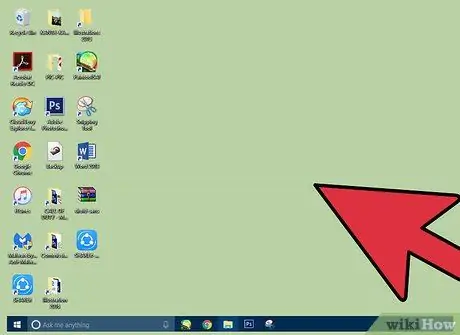
ደረጃ 6. ወደ ዴስክቶፕ ይመለሱ።
አሁን የአውታረ መረብ አካባቢ ቅንብሮችን በተሳካ ሁኔታ ቀይረዋል!
ዘዴ 3 ከ 3 - የአካባቢ አገልግሎቶችን ማሰናከል
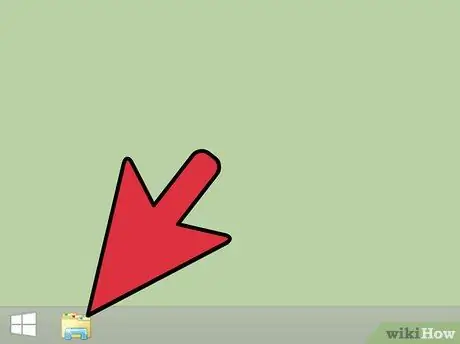
ደረጃ 1. “ፋይል አሳሽ” አዶን ጠቅ ያድርጉ።
የፋይል አሳሽ ፕሮግራሙ ብዙውን ጊዜ ከ “ጀምር” ምናሌ ቀጥሎ በሚታየው የአቃፊ አዶ ይጠቁማል።
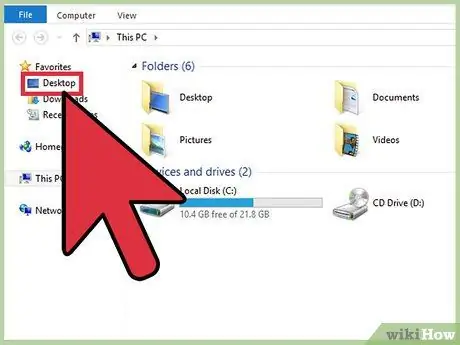
ደረጃ 2. “ዴስክቶፕ” ን ጠቅ ያድርጉ።
“ዴስክቶፖች” ላይ ጠቅ ያድርጉ። በፋይል አሳሽ ምናሌ በግራ የጎን አሞሌ ውስጥ ነው።
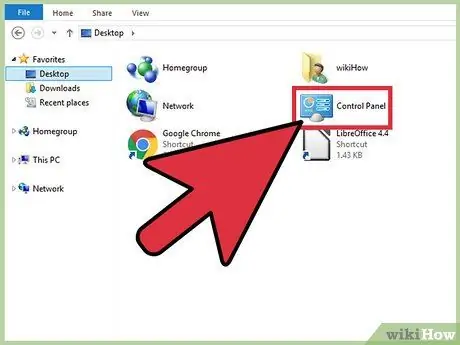
ደረጃ 3. “የቁጥጥር ፓነል” አማራጭን ሁለቴ ጠቅ ያድርጉ።
የቁጥጥር ፓነል ፕሮግራሙ ይከፈታል እና በፕሮግራሙ በኩል የኮምፒተርውን የስርዓት ቅንብሮችን መለወጥ ይችላሉ።
እንዲሁም ዊን በመያዝ እና የ X ቁልፍን በመንካት በብቅ ባዩ ምናሌ ውስጥ “የቁጥጥር ፓነል” አማራጭን ጠቅ በማድረግ የቁጥጥር ፓነልን መክፈት ይችላሉ።
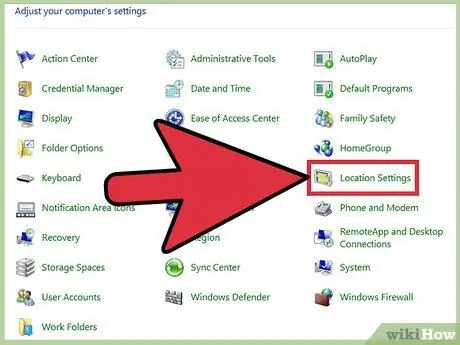
ደረጃ 4. “የአካባቢ ቅንብሮች” አማራጭን ሁለቴ ጠቅ ያድርጉ።
ኮምፒተርዎ የአካባቢ መረጃን ለሶስተኛ ወገን ምንጮች እንዲልክ የማይፈልጉ ከሆነ በዚህ ክፍል በኩል የአካባቢ አገልግሎቶችን ማጥፋት ይችላሉ።
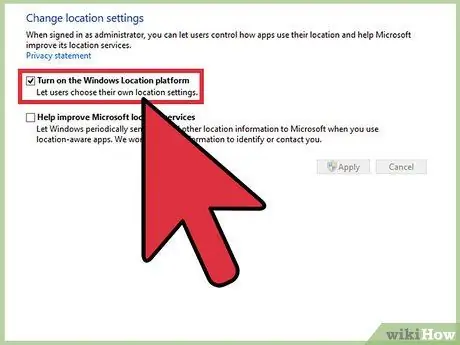
ደረጃ 5. "የዊንዶውስ ሥፍራ መድረክን አብራ" ከሚለው ቀጥሎ ያለውን ሳጥን ጠቅ ያድርጉ።
ምልክቱ ከሳጥኑ ውስጥ ይወገዳል እና የቦታ መድረኩ በኮምፒተር ላይ ከአሁን በኋላ ንቁ አለመሆኑን ያመለክታል።
የአካባቢ አገልግሎቶችን ለማንቃት በቀላሉ ሳጥኑን እንደገና ጠቅ ያድርጉ። ምናሌውን ከመዝጋትዎ በፊት ሳጥኑ ምልክት ማድረጉን ያረጋግጡ።

ደረጃ 6. ለውጦቹን ለማረጋገጥ “ተግብር” ን ጠቅ ያድርጉ።
አሁን የአካባቢ አገልግሎቶችን በተሳካ ሁኔታ አሰናክለዋል!
እባክዎን ይህንን አገልግሎት ማሰናከል እንደ የዴስክቶፕ ዜና ፣ የመተግበሪያ መረጃ አሰባሰብ እና የድር ጣቢያ መረጃ አሰባሰብ ያሉ ባህሪያትን እንደሚጎዳ ልብ ይበሉ። ባህሪው ወይም አገልግሎቱ አካባቢ ተኮር ሆኖ እንዲቆይ ከፈለጉ የአካባቢ አገልግሎቶችን አያጥፉ።
ጠቃሚ ምክሮች
ዊንዶውስ 8 ን ለመጀመሪያ ጊዜ ሲያዋቅሩ ፣ የመሣሪያ ስርዓቱን ማንቃት ወይም ማሰናከል ይችላሉ።
ማስጠንቀቂያ
- ስለ አንድ የተወሰነ ጣቢያ ደህንነት እርግጠኛ ካልሆኑ ያንን ጣቢያ ከመጎብኘትዎ በፊት የአካባቢ ቅንብሩን ለጊዜው ያጥፉት።
- ህዝቡ የቤት አውታረ መረብዎን እንዲደርስ አይፍቀዱ።







